我的 Obsidian 常用插件
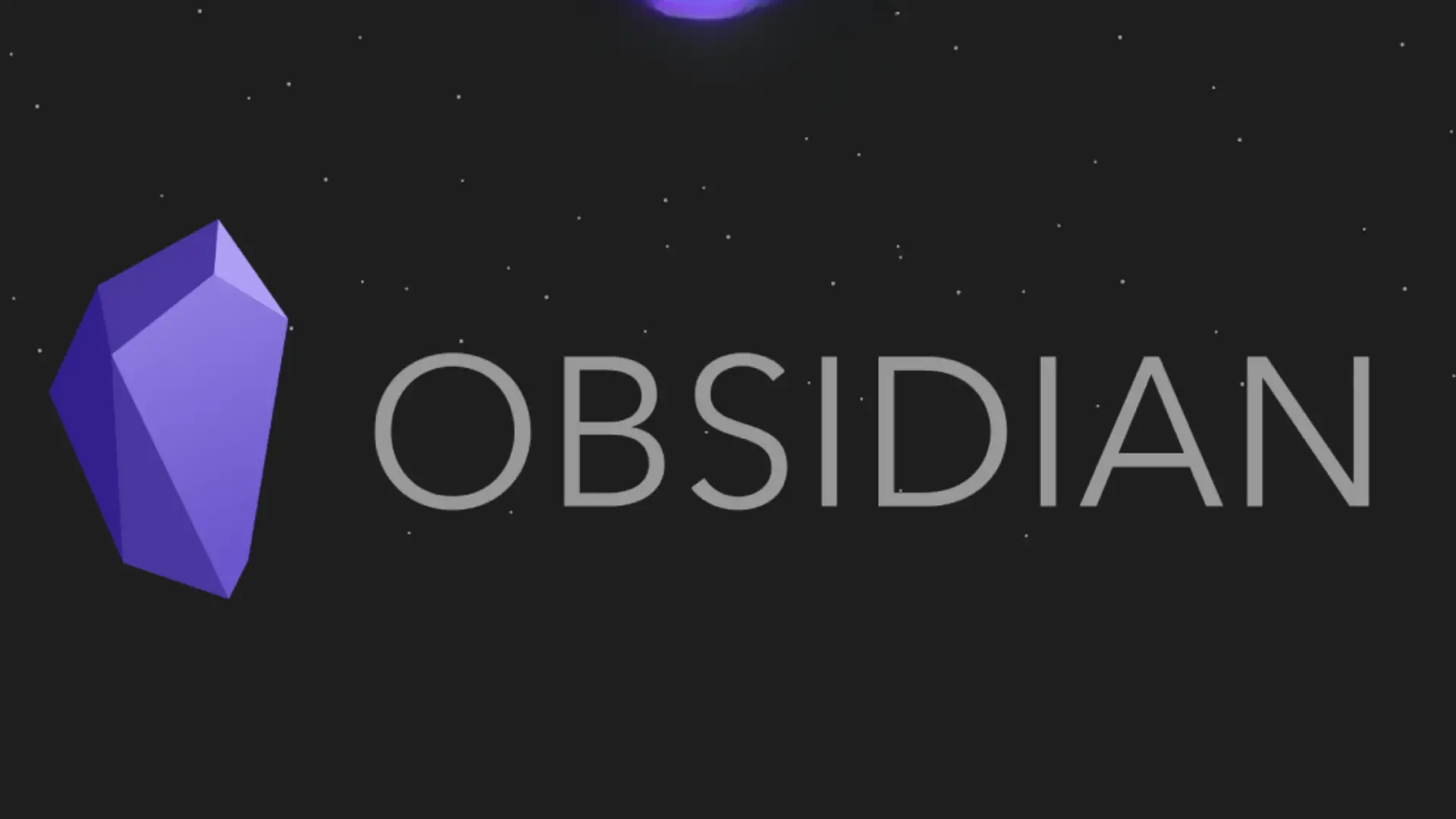
好久之前放话说要写我的 Obsidian 常用插件,现在终于来填坑。我不是重度折腾爱好者,一切从实用出发,更绝不会搞外观装修、调整 CSS 之类(没有说那些不好的意思)。
而我这么喜欢 Obsidian 的原因就是,它既可以是开箱即用的 Markdown 文本编辑器,也可以根据用户的需求无限度复杂。最早我只是需要一个有预览功能的 Markdown 软件,打开就可以打字的那种,它完成得很好。后续的功能挖掘、插件安装,都是在使用过程中自然生长出的,Obsidian 强大的社区支持也让这些需求(几乎)都得以满足。
Core Plugins
除了 Sync(要收费)其他我基本都选择了开启。
不过说是插件,理解成软件自带的增强功能更合适,大部分也无需更进一步的设置,自然地就融入日常使用。
Template
唯一想要介绍的是 Template 功能,通过它可以解放许多重复工作,比如博文的 metadata,比如读书笔记的固定模板。可以创建多个 Template 文件,配合 hotkey(我的自定义是 ALT + I)快速插入。
下面是我的博文 Template 文件, {{date}} 会自动插入当前日期。
---
title: ""
date: {{date}}
draft: true
tags:
categories:
rss_ignore: false
---
Community Plugins
顾名思义,是官方之外广大用户创造的插件。
Custom Frame
在 Obsidian 中使用Google Play Books 这篇里详细写过用途。
Dataview
强大的索引、查询工具。
我的用法其实很笨拙,只是为了在首页显示近期需要处理的文档。
创建一个名叫 Homepage 的 canvas 页面,右击选中 Pin 固定标签页,保证每次打开 Obsidian 都能看到。在 canvas 中新建多个 card,输入 dataview 语句实现特定条件的表格或列表筛选显示。
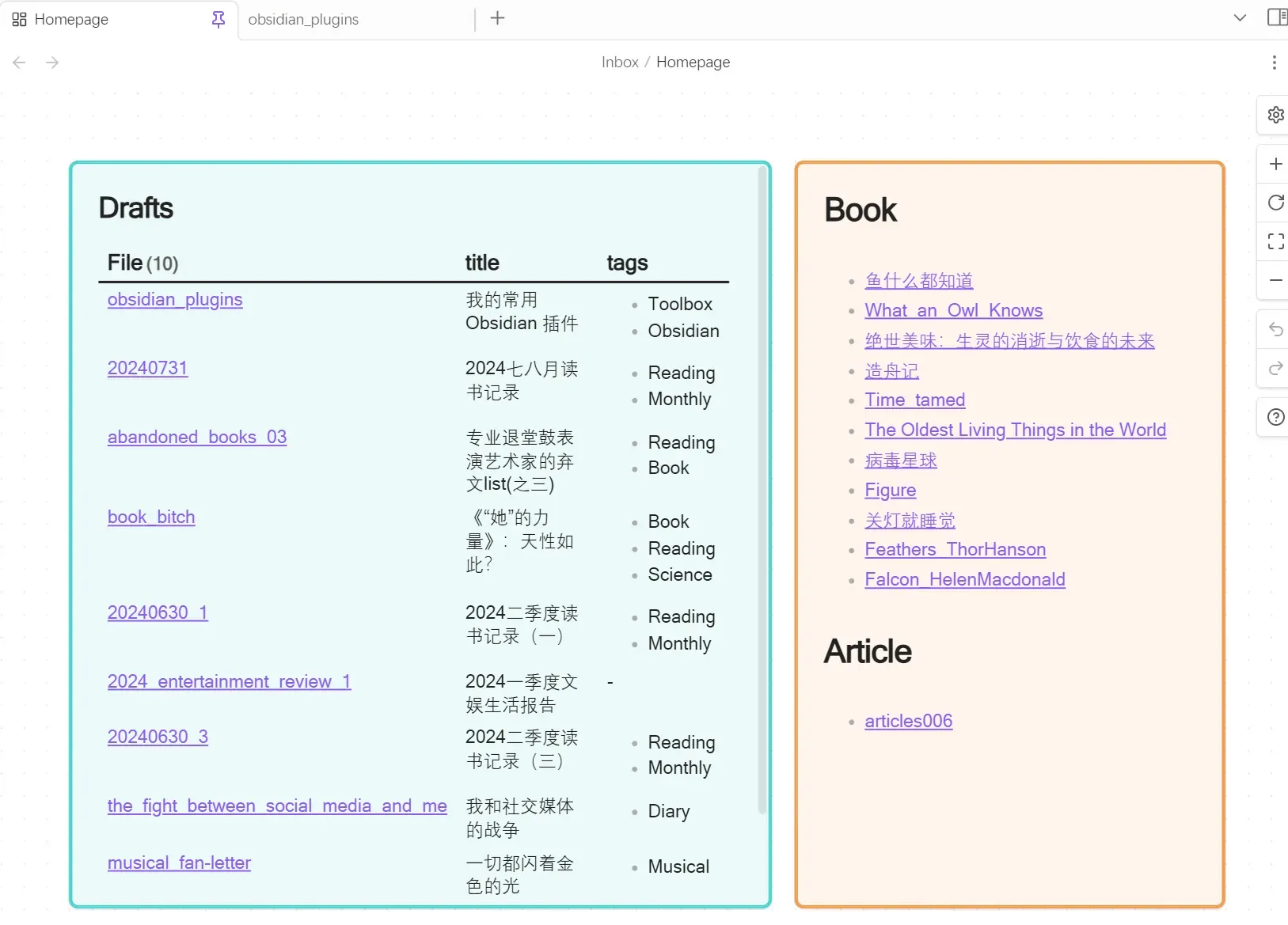
左侧的 Drafts 是以表格形式列出文件 metadata 中的 title、tag,按照最后修改时间降序显示来自 Blog-drafts 文件夹的最新十条内容。
\`\`\`dataview
table title, tags
from "Blog-drafts"
sort file.mtime desc
limit 10
\`\`\`
右边的 Book 是以列表显示满足以下条件的文档(要求较多我懒得解释了)。
\`\`\`dataview
list from #Book or "Reading/Notes" and -"Templates"
where isFinished = false or lastReadDate >= date(today) - dur(15 day)
sort file.mtime desc
\`\`\`
而这只是非常初级的功能,只要阅读官方文档,尤其是大概懂一点 SQL 或者其他编程语言很快就能上手,更高级的用法我暂时也用不上,需要时再学吧!
Easy Typing
格式助手,排版救星。
开发者上传了视频 Obsidian 插件 Easy Typing:极大地提升中文用户在OB中的编辑体验 详细讲解了用法,有些太 geeky 超过了我的能力范围,不过像连续全角转半角这种功能真是大大提升中文输入体验。
Fleeting Note Sync
配合 Fleeting Note 的浏览器插件同步网页剪藏内容到 Obsidian。
Git
我的用途主要是为了配合 Syncing Specific Folders Between Different Repositories Using GitHub Actions 。
以此实现了:
- 备份 Obsidian 笔记到 Github 私人仓库
- 触发 Github Action,将 Obsidian 的两个文件夹分别同步到 GitHub A 账号的 A 博客仓库和 GitHub B 账号的 B 博客仓库,再分别触发仓库的 Hugo deploy action 实现最终的博客发布
这样两个博客的内容都只需在 Obsidian 里写完 Markdown 文档一键推送,不需要切换 GitHub 账号,不需要本地部署,更不需要打任何命令。啊!赞美造轮子的人,赞美 GitHub Action!
Image Auto Upload Plugin
配合 PicGo 实现图片上传至图床。
我只有写 blog 才偶尔需要插图,日常笔记是纯文字,所以不需要其他的图片管理插件。
Open Link With
目的是让外部链接默认在 Obsidian 新标签页打开无需跳转至系统浏览器。
Tag Wrangler
批量修改 tag 。
Weread
在 Obsidian 中使用微信读书以及同步笔记。
Hotkeys
此外必须一提的是 Obsidian 堪称无穷无尽的 hotkeys。你几乎可以给每一个动作(以及插件功能)配置 hotkey。
最棒的地方在于大部分不需要强记,可以无缝衔接之前的使用经验。
首先文本,复制、粘贴、无格式粘贴、剪切、撤销、取消撤销又或者加粗、斜体之类,这些在各类文本编辑器中都是通用的;其次标签,打开、新建、关闭、恢复标签页,又或者用 CTRL 加数字跳转至对应标签页,和 Chrome 或者 Edge 也都完全相同;再到文件管理,打开、新建,和 Windows 系统层面操作也别无二致。
那特有的那些呢?可以先打开设置面板看一眼究竟有哪些支持自定义,日后总会有某些操作频繁到不耐烦用鼠标多次点选,那时自然而然会生出用键盘的念头的。比如我常用的,插入新模板、打开 Google Play Books 、打开微信读书、插入日期、移动当前文件到其他位置等等等等。
Comments